Cómo arreglar el modo oscuro de Chrome que no funciona en Windows 10
El modo oscuro nativo de Chrome es una función solicitada desde hace mucho tiempo. Y como lanzamiento de la versión 74, todos tenían que finalmente tenerlo. Sin embargo, todavía no es un modo oscuro completo, pero afecta el tema de Chrome. Un poco decepcionante, pero un paso en la dirección correcta, no obstante.
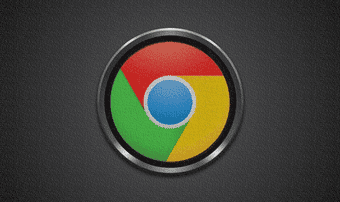
Sin embargo, el modo oscuro está vinculado al esquema de color predeterminado de Windows. Además, Google lo está implementando en fases. Así que tendrás que esperar y no lo verás incluso después de actualizar Chrome a la última versión.
Dicho esto, los consejos a continuación deberían ayudarlo a habilitar con éxito el modo oscuro en Chrome. Así que echemos un vistazo a ellos.
Cambiar al modo de aplicación oscuro
El modo oscuro de Chrome está vinculado al tema de color predeterminado, o "modo de aplicación", en Windows. Si está utilizando el modo predeterminado de la aplicación Light, Chrome no se mostrará en modo oscuro. Por lo tanto, debe cambiar al modo de aplicación oscuro para que Chrome aparezca en modo oscuro. Los siguientes pasos deberían ayudarlo a hacer esto.
Paso 1: Escriba "configuración de color" en el menú Inicio y haga clic en Abrir.
Lee También ¿Qué es la calificación de usuario de Uber y cómo verificarla?
¿Qué es la calificación de usuario de Uber y cómo verificarla?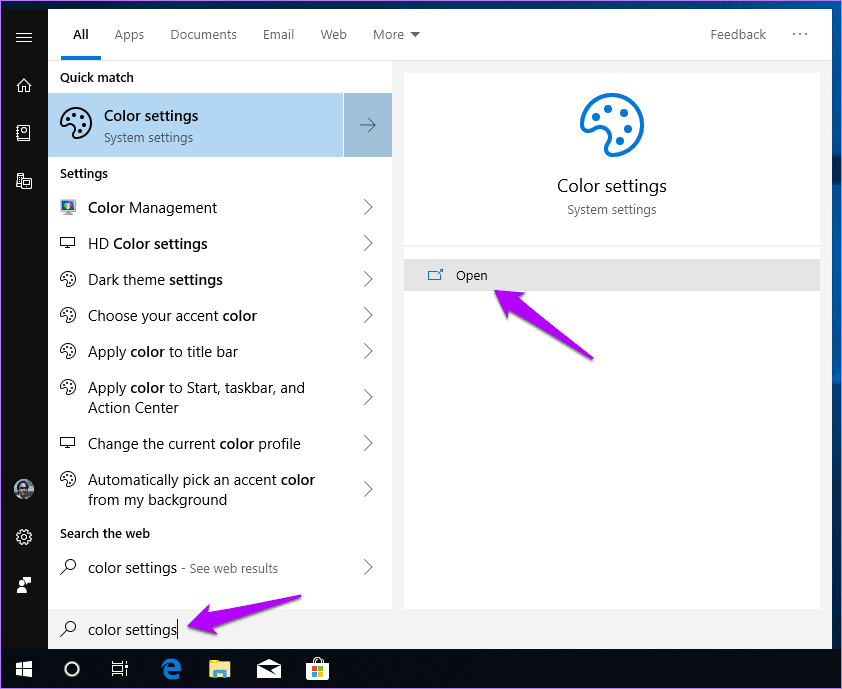
2do paso: En Elija su modo de aplicación predeterminado, haga clic en el botón de opción junto a Oscuro.
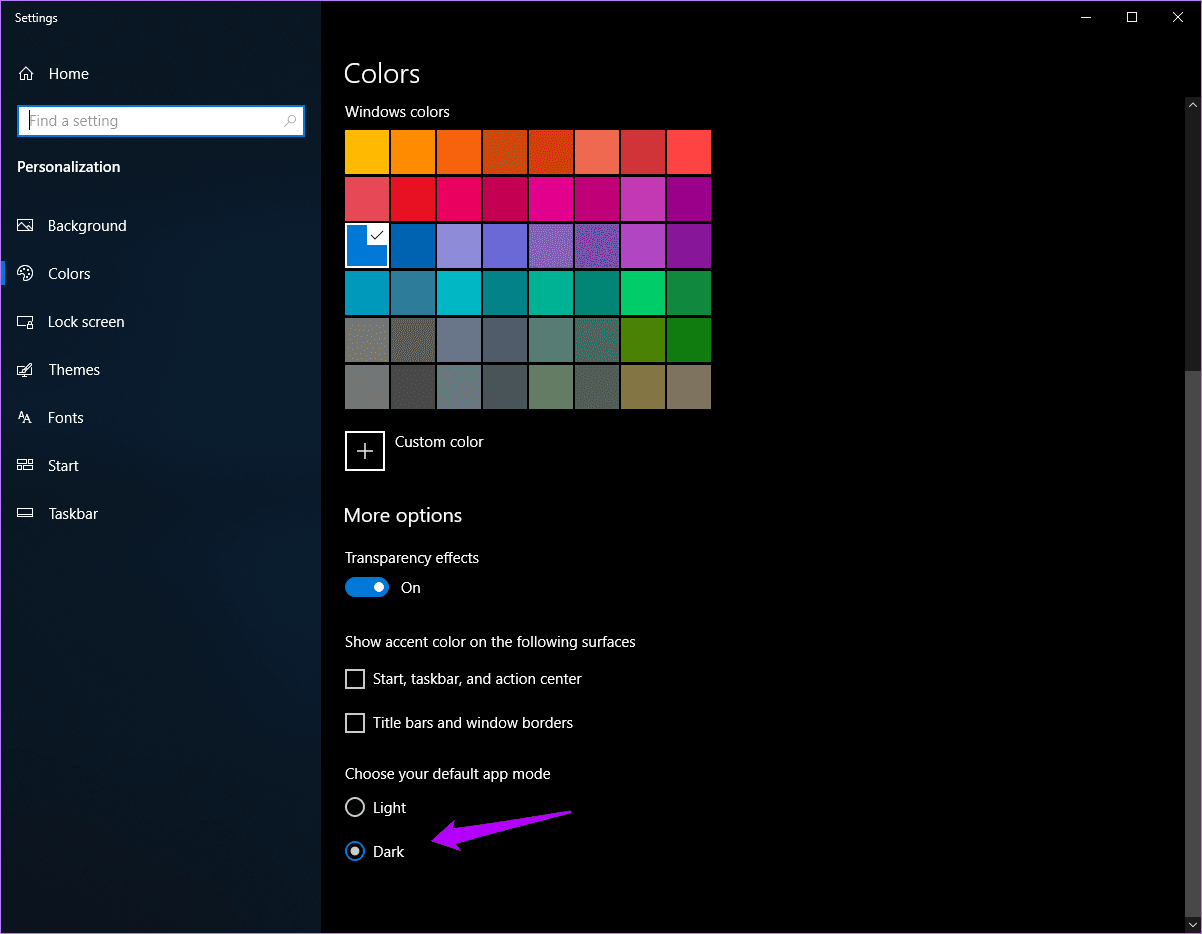
Google Chrome debería mostrarse en modo oscuro inmediatamente si la función está completamente implementada en el escritorio. Tenga en cuenta que la mayoría de las aplicaciones nativas de Windows, como File y Photo Explorer, también se mostrarán en modo oscuro debido al cambio que acaba de realizar.
Pero si cambiar al modo de aplicación oscuro no afectó a Chrome o si su escritorio ya lo tenía habilitado, veamos qué puede hacer a continuación.
Punto:
forzar el modo oscuro
Si cambiar el modo de aplicación predeterminado en Windows no funcionó, no se decepcione. Eso no significa que no le hayan dado la función de modo oscuro. Sin embargo, sigue presente en Chrome y solo hay que esperar a que Google tire de la palanca cada vez que lo haga.
O simplemente puedes obligarlo a que aparezca. Y eso es lo que puedes hacer si quieres de inmediato.
Lee También Las 7 mejores formas de arreglar el modo oscuro que no funciona en Gmail y otras aplicaciones de Google
Las 7 mejores formas de arreglar el modo oscuro que no funciona en Gmail y otras aplicaciones de GooglePaso 1: Haga clic con el botón derecho en el acceso directo del escritorio de Chrome y seleccione Propiedades.
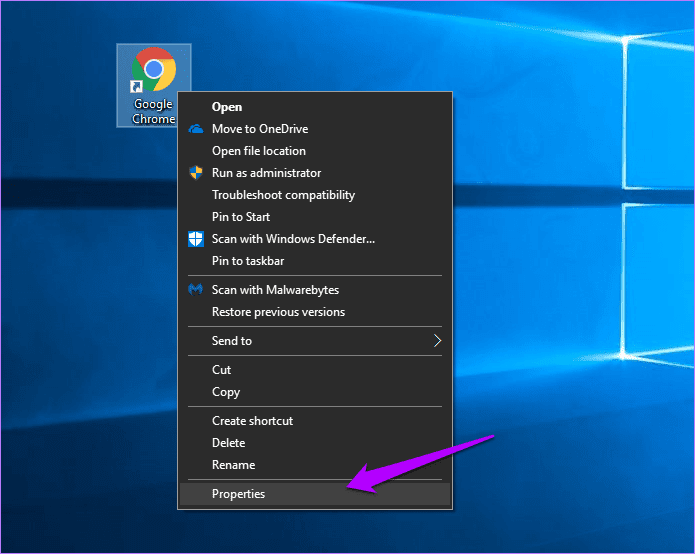
anotar:
2do paso: Seleccione la pestaña Acceso directo y agregue el siguiente comando al final del campo de destino.
--force-dark-mode
Asegúrese de mantener el espacio simple entre la línea de comando y el final de la ruta de destino como se muestra en la captura de pantalla a continuación.
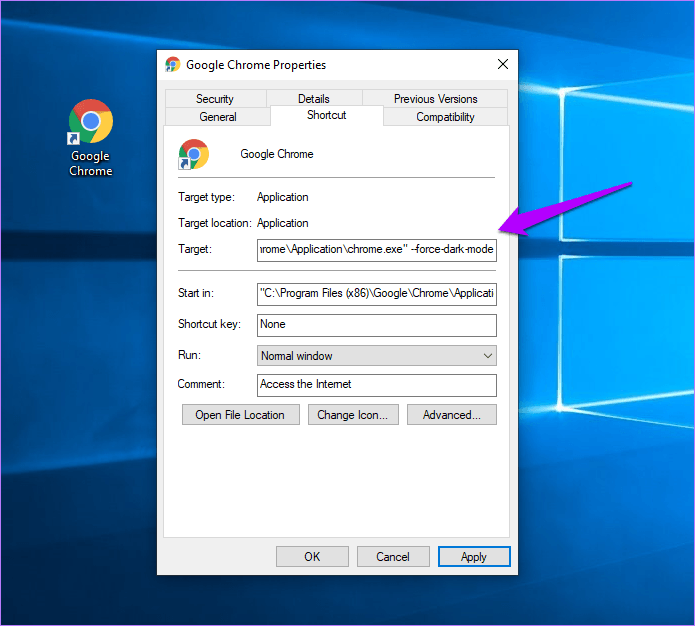
Una vez hecho esto, haga clic en Aplicar, haga clic en Aceptar y, a continuación, inicie Chrome. ¡Y ahí tienes! Verá el navegador renderizado en modo oscuro.
Recuerde eliminar este comando cada vez que llegue una nueva actualización a Chrome para ver si el modo oscuro funciona sin él.
Lee También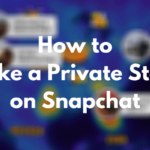 Cómo crear una historia privada en Snapchat
Cómo crear una historia privada en SnapchatDeshabilitar temas existentes
Incluso después de ejecutar el modo oscuro de Chrome, es posible que se muestre de manera desigual en el tema. Estas anomalías gráficas a menudo se deben a temas de Chrome que puede haber instalado previamente. Para solucionar el problema, debe volver al tema predeterminado de Chrome.
Paso 1: Abra el menú de Chrome y seleccione Configuración para acceder al panel de configuración de Chrome.
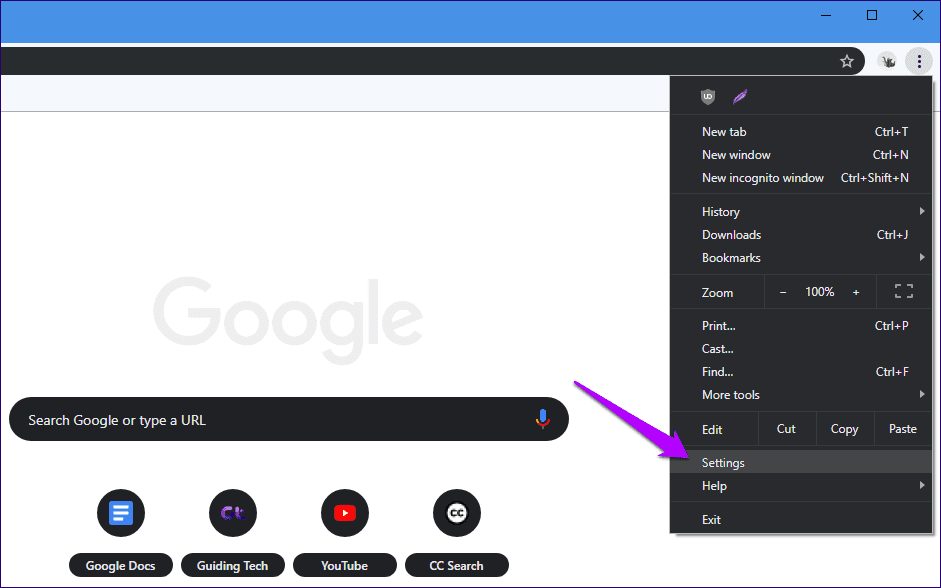
2do paso: En la sección Apariencia, haga clic en Restablecer valores predeterminados junto a Temas.

Sal y reinicia Chrome. El navegador debería mostrarse correctamente en modo oscuro.
No es un modo oscuro, pero...
El modo oscuro de Chrome está bien diseñado, aunque actualmente aparece como un tema oscuro. Lo encontrará aplicado a casi todos los elementos de la interfaz de usuario de Chrome, como el panel de Configuración, los menús contextuales, la barra de direcciones y más. Y se ve absolutamente fantástico.

¡Pero una desventaja es que cambiar al modo de incógnito puede ser confuso ya que parece un modo normal! Por lo tanto, deberá confiar en el ícono de incógnito o perfil en la esquina superior derecha de la interfaz de usuario para determinar en qué modo se encuentra.
Lee También Las 7 mejores maneras de corregir el error de perfil de Google Chrome
Las 7 mejores maneras de corregir el error de perfil de Google ChromeDe todos modos, finalmente es genial tener un tema oscuro dedicado que no terminará cegando tus ojos. Y hay extensiones más que suficientes que hacen un gran trabajo al emular el modo oscuro en las páginas web. Entonces, hasta que Google finalmente haga el trabajo en un modo completamente oscuro, eso tendrá que hacerse.
Próximo : ¿Usas un iPhone o iPad para acceder a Internet? Aquí hay 5 excelentes navegadores que tienen compatibilidad con el modo oscuro incorporado.
Si quieres conocer otros artículos parecidos a Cómo arreglar el modo oscuro de Chrome que no funciona en Windows 10 puedes visitar la categoría Informática.

TE PUEDE INTERESAR